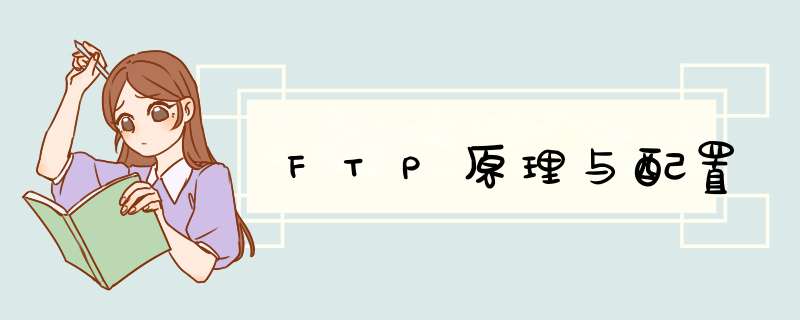
FTP是用来传送文件的协议。使用FTP实现远程文件传输的同时,还可以保证数据传输的可靠性和高效性。
在企业网络中部署一台FTP服务器,将网络设备配置为FTP客户端,则可以使用FTP来备份或更新VRP文件和配置文件。 也可以把网络设备配置为FTP服务器,将设备的日志文件保存到某台主机上方便查看。
FTP传输数据时支持两种传输模式:ASCII模式和二进制模式。
ASCII模式用于传输文本。 发送端的字符在发送前被转换成ASCII码格式之后进行传输,接收端收到之后再将其转换成字符。 二进制模式常用于发送文件和程序文件。 发送端在发送这些文件时无需转换格式,即可传输。
使用FTP进行文件传输时,会使用两个TCP连接。 第一个连接是FTP客户端和FTP服务器间的控制连接。 FTP服务器开启21号端口 ,等待FTP客户端发送连接请求。
第二个连接是FTP客户端和FTP服务器间的数据连接。 服务器使用TCP的20号端口 与客户端建立数据连接。 通常情况下,服务器主动建立或中断数据连接。
执行 ftp server enable 命令使能FTP功能。
执行 set default ftp-directory 命令设置FTP用户。
在配置FTP服务器时,可以使用AAA为每个用户分别配置登录账号和访问权限。
aaa 命令用来进入AAA视图。
local-user user-name { access-limit max-number | ftpdirectory directory | idle-timeout minutes [ seconds ] | password cipher password [ opt ]| privilege level level | state {active | block } } 命令用来创建本地用户,并配置本地用户的各项参数。
ftp客户端连接ftp服务器
ftp命令用来不远程FTP服务器建立控制连接,并进入FTP客户端视图。
binary命令用来在设备作为FTP客户端时设置文件传输方式为Binary模式,又称二进制模式。缺省情况下,文件传输方式为ASCII模式。get命令用来从远程FTP服务器下载文件并保存在本地。
windows怎么搭建ftp服务器可以先进入计算机管理中选择“用户”,建立新用户;然后在控制面板卸载程序中点击“查看已安装的更新”,找到FTP服务器,将子选项都勾选后确定;进入计算机管理中选择服务和应用程序下的“internet信息服务”,点击网站添加网站,添加后选择添加的网站选择“添加FTP站点发布”,填写本地IP地址,端口后填写2121,根据个人情况完成配置即可。
1、右键计算机选择“管理”;
2、选择“用户”;
3、右键建立新用户,填写信息后创建;
4、进入控制面板选择“卸载程序”;
5、点击“查看已安装的更新”;
6、打开和关闭windows功能中找到internet信息服务下的FTP服务器,将子选项都勾选后确定。
7、进入计算机管理中选择服务和应用程序下的“internet信息服务”;
8、右键点击网站添加网站,完成信息填写并确定。
9、新建完成后右键选择新建的网站点击;
10 、右键选择添加的网站选择“添加FTP站点发布”;
11、填写本地IP地址,端口后填写2121,点击下一步,根据个人情况完成配置。
12、打开浏览器输入网址出现下图情况说明ftp服务器创建成功。
注意事项
登录ftp服务器之前,请先确保你的Microsoft FTP Service是启动,若未启动,在服务和应用程序中找到Microsoft FTP Service右键启动即可。
免费的Server-U安
装Server-U,然后在“开始—>程序”中可以看到“Server-U
FTP
Server”的菜单,选择“Server-U
Administrator”,就可以看到配置界面。
在配置界面的左侧是配置菜单,除了有默认的本地服务器,还可以添加新的服务器。
组建一个FTP服务器,首先要在本地服务器下面的域中添加一个新的域,在“域”这个菜单上单击右键选择“新建域”,然后选择一个可用的IP地址,如果选空,那么就是说本机的所有IP地址都可以用,在设置IP地址之后,输入该域的域名、端口等,就可以添加新的域了。
添加新的域之后,还需要对该域做一些设置,例如用户的设置、访问IP的限制等设置。
在设置好的域下面,有设置、活动、用户、组四个菜单,点击设置可以设置访问的范围等内容,比如不允许IP地址19216803访问该服务器,那么就可以在设置的IP访问中进行设置。
其实,这些设置都可以不做的,主要是对用户的设置。在用户这个菜单上单击右键,选择“新建用户”,然后输入要建立的用户的名字、密码、访问的目录等内容,其中可以把该用户锁定在要访问的目录上,不允许访问服务器的其他内容。在新建用户之后,选中该用户,在界面右侧就会出现关于该用户的一些设置的内容,可以对这个用户的帐号进行一些设置。
如果不需要设置用户来访问,任何人都可以访问,那么还可以设置为匿名访问,使用anonymous来访问,密码是邮件地址。
在配置完软件之后,用户可以直接在浏览器中输入ftp://域来访问,如果在Server-U中配置的时候,设置了匿名访问,那么用户也可以不用用户名和密码来访问的。或者也可以用FTP的客户端软件来访问FTP服务器,例如用LeapFTP、CuteFTP等软件。使用FTP时必须首先登录,在远程主机上获得相应的权限以后,方可上传或下载文件。当远程主机提供匿名FTP服务时,会指定某些目录向公众开放,允许匿名存取。Internet上有成千上万台匿名FTP主机,这些主机上存放着大量的文件,供用户免费拷贝。在主动模式下FTP服务器的控制端口是21,数据端口是20,所以在做静态映射的时候只需要开放21端口即可,会用20端口和客户端主动的发起连接。在被动模式下FTP服务器的控制端口是21,数据端口是随机,且是客户端去连接对应的数据端口,所以在做静态的映射,不可以只开放21端口servuftp如何配置呢?1、首先建立一个域名,点击如下图标示的地方即可进行域名的建立。2、然后输入相应域名的名称和说明。3、如下图全部默认。4、这里选择本机的ip地址。5、选择密码加密模式,用户自行决定加密的模式,6、然后进行用户的添加,如下图许输入相应的登陆id即可7、输入相应的密码8、选择相应的目录9、选择访问权限10、点击完成,就正式完成ftp服务器的搭建。
Serv-U是一个可以运行于Windows95/98/2000/ME和WindowsNT40下的FTP服务器程序。有了它,你的个人电脑就可以模拟为一个FTP服务器,也就是说,你所连接的网络中的计算机用户可以访问你的个人电脑,通过FTP协议(文件传输协议)复制、移动、删除你的电脑中的文件或文件夹,可以做一切权限所允许的事情。FTP协议规定了计算机之间的标准通讯方式,使所有不同类型,不同 *** 作系统,不同格式的电脑之间得以互换文件。它可以用最简单的方式创建用户帐号,并且在硬盘空间上划分一定的区域用以存放文件,让用户以各种FTP客户端软件(如CuteFTP、WS_FTP等)上传或下载所需要的文件。
欢迎分享,转载请注明来源:内存溢出

 微信扫一扫
微信扫一扫
 支付宝扫一扫
支付宝扫一扫
评论列表(0条)